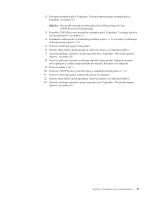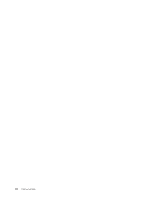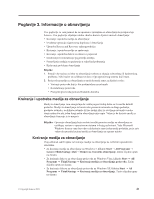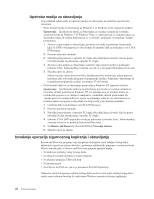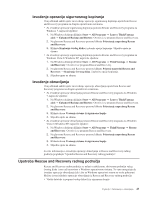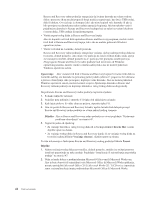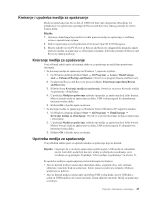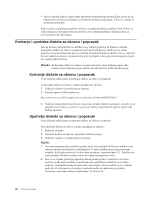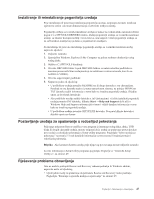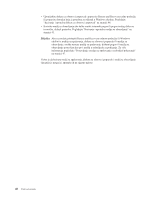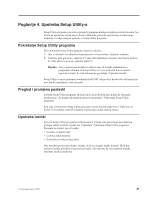Lenovo ThinkCentre M58 (Croatian) User guide - Page 52
Upozorenje, Bilješka, Rescue files, Vraćanje sistema, Pomoć, Microsoft Office CD
 |
View all Lenovo ThinkCentre M58 manuals
Add to My Manuals
Save this manual to your list of manuals |
Page 52 highlights
Rescue and Recovery radno područje omogućuje da locirate datoteke na vašem tvrdom disku i prenesete ih na mrežni pogon ili drugi medij za zapisivanje, kao što je USB ure aj, disk ili disketa. Ovo rješenje je dostupno čak i ako niste kopirali vaše datoteke ili ako je bilo promjena na datotekama nakon zadnje operacije kopiranja. Možete tako er vratiti i pojedinačne datoteke iz Rescue and Recovery backupa koji se nalazi na vašem lokalnom čvrstom disku, USB ure aju ili mrežnom pogonu. v Vratiti pogon tvrdog diska iz Rescue and Recovery kopije Ako ste kopirali vaš tvrdi disk upotrebom Rescue and Recovery programa, možete vratiti tvrdi disk iz Rescue and Recovery kopije, čak i ako ne možete pokrenuti Windows operativni sistem. v Vratiti tvrdi disk na tvorničke, default postavke Rescue and Recovery radno područje omogućuje vraćanje cijelog sadržaja tvrdog diska na tvorničke, default postavke. Ako imate više particija na vašem tvrdom disku, imate opciju za vraćanje tvorničkih, default postavki na C: particiju, bez promjena ostalih particija. Zbog toga što Rescue and Recovery radno područje radi nezavisno od Windows operativnog sistema, možete vratiti tvornički sadržaj čak i ako ne možete pokrenuti Windows operativni sistem. Upozorenje: Ako vraćate tvrdi disk iz Rescue and Recovery kopije ili vraćate tvrdi disk na tvornički sadržaj, sve datoteke na primarnoj particiji diska (obično C: pogon) će biti obrisane u procesu obnavljanja. Ako je moguće, kopirajte važne datoteke. Ako ne možete pokrenuti Windows operativni sistem, možete koristiti svojstvo Spašavanja datoteka u Rescue and Recovery radnom području za kopiranje datoteka s vašeg tvrdog diska na drugi medij. Da pokrenete Rescue and Recovery radno područje napravite sljedeće: 1. Svakako isključite računalo. 2. Nekoliko puta pritisnite i otpustite F11 tipku dok uključujete računalo. 3. Kad čujete piskove ili vidite ekran za prijavu, otpustite tipku F11. 4. Ako ste postavili Rescue and Recovery lozinku, upišite lozinku kad dobijete prompt. Rescue and Recovery radno područje se otvara nakon kratkog vremena. Bilješka: Ako se Rescue and Recovery radno područje ne otvori pogledajte "Rješavanje problema obnavljanja" na stranici 47. 5. Napravite jedno od sljedećeg: v Za vraćanje datoteka s vašeg čvrstog diska ili iz backupa kliknite Rescue files i zatim slijedite upute na ekranu. v Za vraćanje tvrdog diska iz Rescue and Recovery kopije ili za vraćanje tvrdog diska na tvornički sadržaj kliknite Vraćanje sistema i slijedite upute na ekranu. Za više informacija o funkcijama Rescue and Recovery radnog područja kliknite Pomoć. Bilješke: 1. Nakon vraćanja tvrdog diska na tvorničke, default postavke, možda ćete trebati ponovno instalirati pogonitelje za neke ure aje. Pogledajte "Instaliranje ili reinstaliranje pogonitelja ure aja" na stranici 47. 2. Neka računala dolaze s predinstaliranim Microsoft Office-om ili Microsoft Works-om. Ako trebate obnoviti ili reinstalirati vaše Microsoft Office ili Microsoft Works aplikacije, morate upotrijebiti Microsoft Office CD ili Microsoft Works CD. Ti CD-ovi se isporučuju samo s računalima koja imaju predinstaliran Microsoft Office ili Microsoft Works. 44 Vodič za korisnike